In den meisten Fällen ist Kodi standardmäßig in englischer Sprache. In diesem Artikel zeigen wir, wie sich die Kodi Sprache ändern lässt. Ebenfalls konfigurieren wir Datums-Format, Zeitzone und mehr.
Hinweis zum Schutz eurer Identität
Bevor wir starten, weisen wir darauf hin, dass das Streamen bestimmter Inhalte über Kodi nicht legal ist. Um die eigene Privatsphäre zu schützen, empfehlen wir die Nutzung eines VPNs. Mit einem VPN wird eure Internetverbindung verschlüsselt und Identität verschleiert. Außerdem lassen sich für bestimmte Dienste Ländersperren umgehen.
Wir empfehlen unseren Testsieger CyberGhost (hier zum Test), der die höchste Sicherheitsstufe garantiert und mit einem fairen Preis aufwartet. Der Dienst betreibt über 9200 Server in mehr als 100 Ländern. CyberGhost bietet ebenfalls eigene Apps für Amazon Fire TV, Windows, Android und weiteren Plattformen an. Weitere VPN-Tests findet ihr HIER.
Kodi-Tipps.de steht in keinerlei Verbindung zu Kodi oder den Entwicklern von Addons. Dieser Beitrag dient dazu, Einstellungen in der Software zu verdeutlichen. Für den Inhalt dieser Addons sind die entsprechenden Entwickler verantwortlich.
Kodi Sprache & Region ändern
Startet ihr Kodi zum ersten Mal, ist höchstwahrscheinlich Englisch als Standardsprache eingestellt. Klickt oben links auf das Zahnrand-Symbol, um in die Einstellungen zu gelangen.
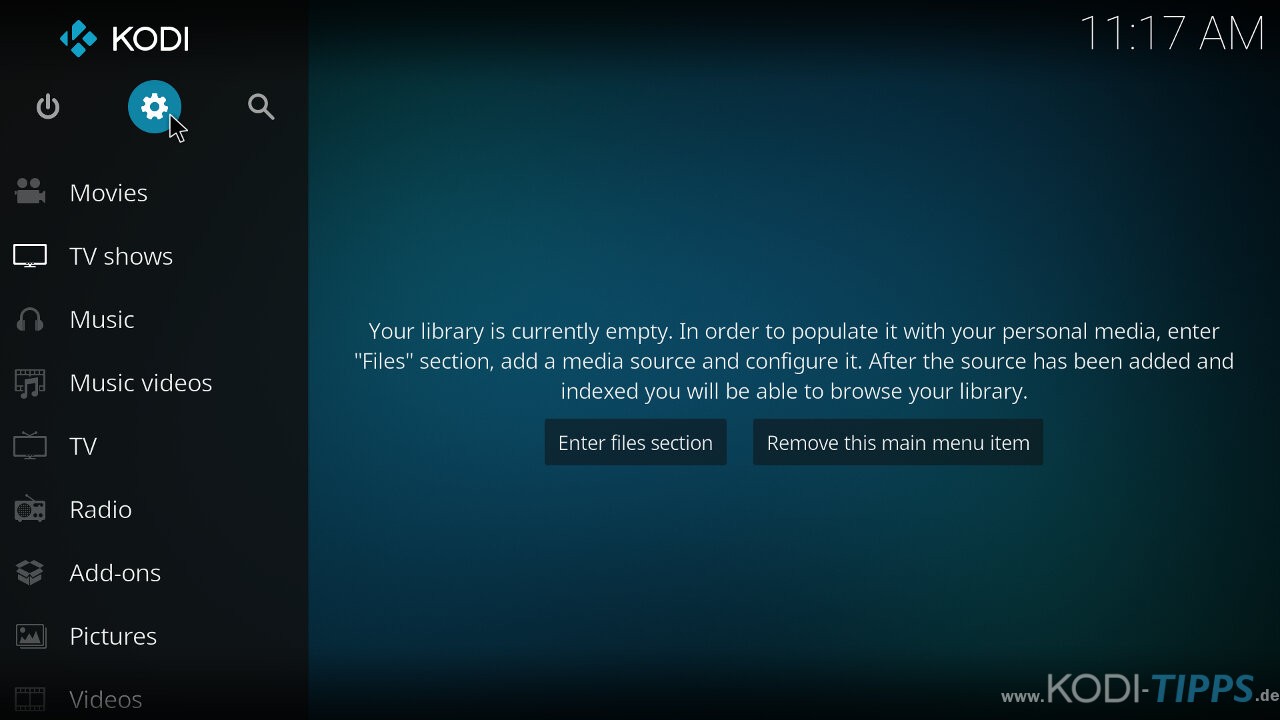
Klickt anschließend auf „Interface Settings“.
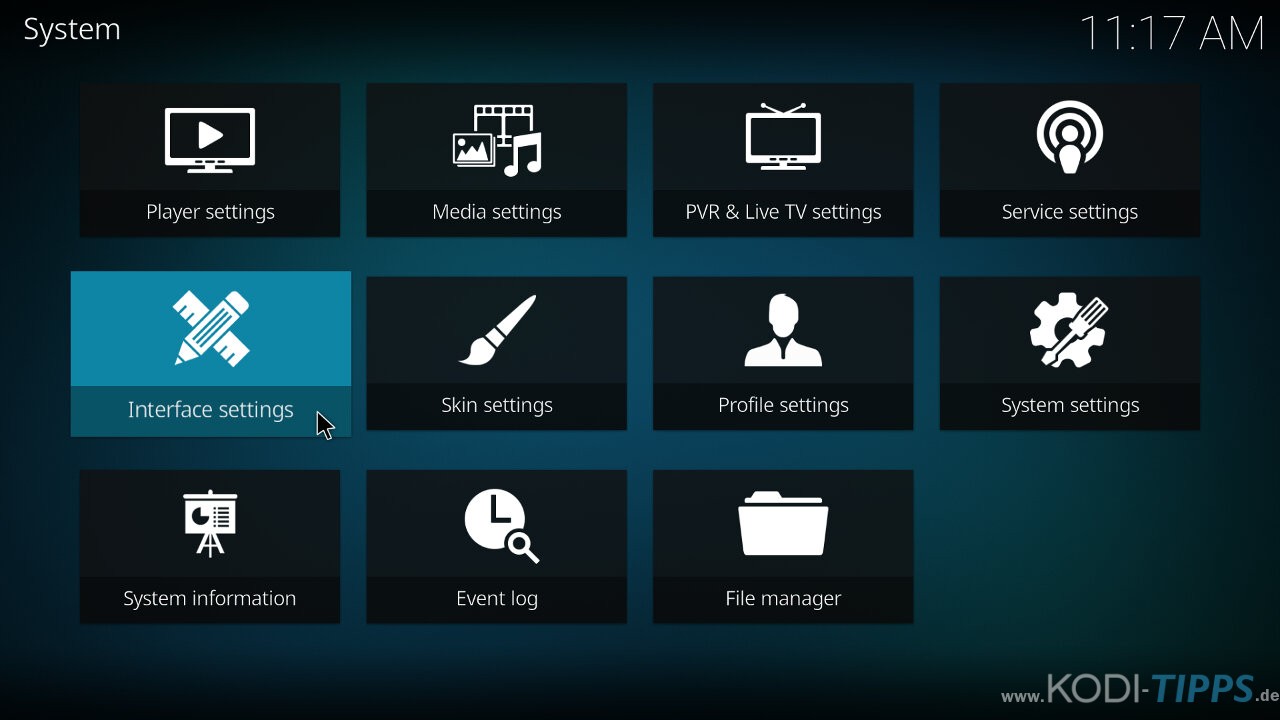
Um alle Optionen zu sehen, klickt auf den untersten Punkt „Basic“, bis „Expert“ erscheint.

In den Kodi Einstellungen werdet ihr fortan alle möglichen Optionen sehen.
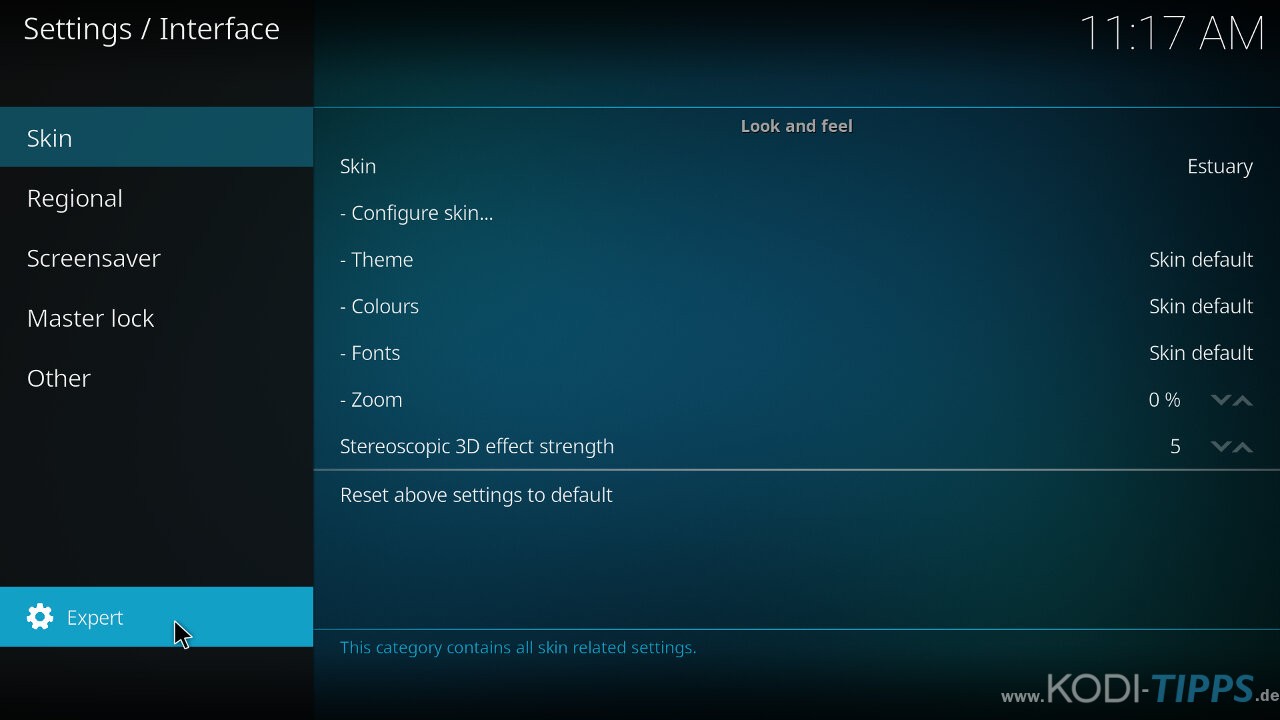
Navigiert zum Punkt „Regional“.
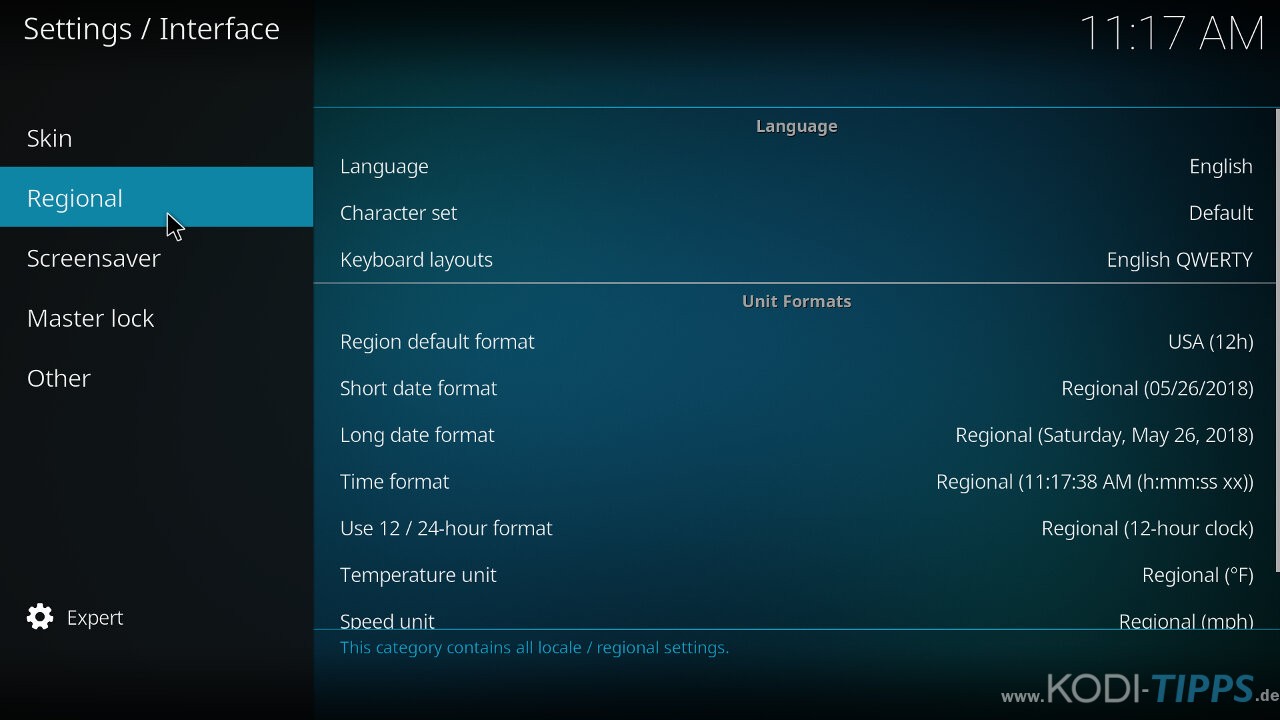
Klickt auf der rechten Seite auf den Punkt „Language“.
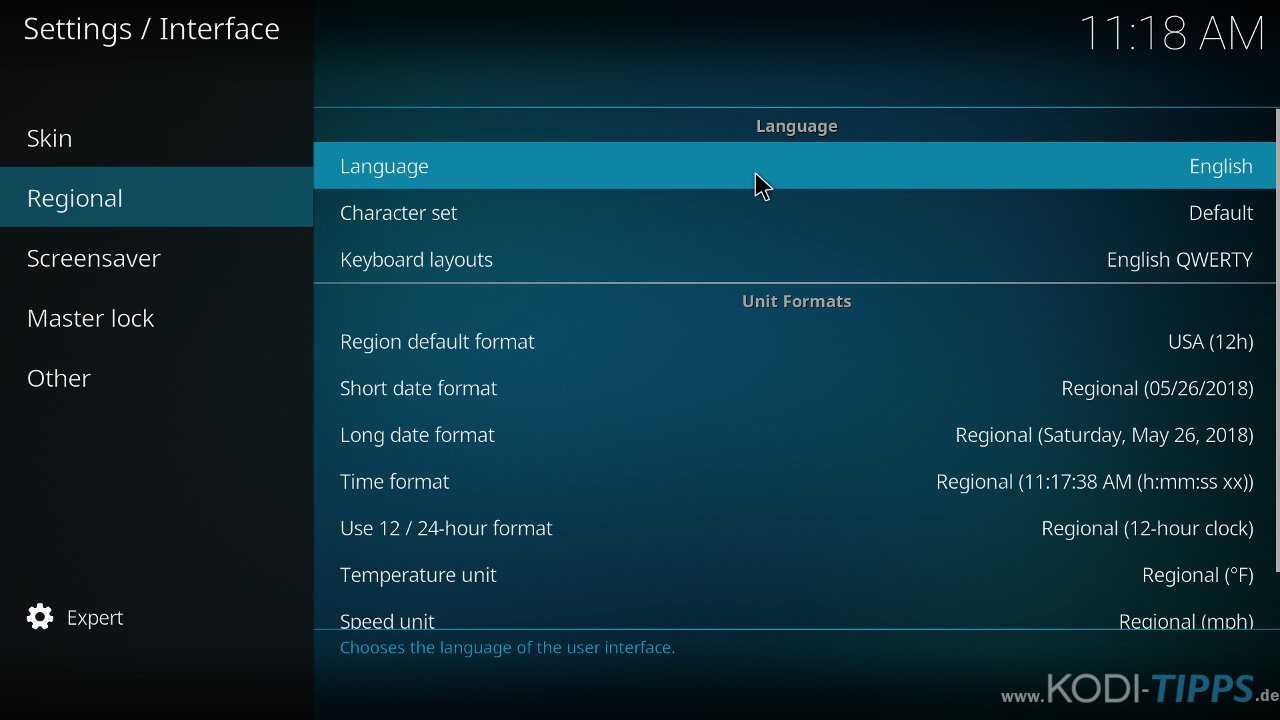
Ein Dialog-Fenster erscheint. Scrollt herunter, bis ihr „German“ oder eure gewünschte Sprache seht. Klickt anschließend auf diesen Punkt. Dadurch lässt sich die Kodi Sprache ändern.
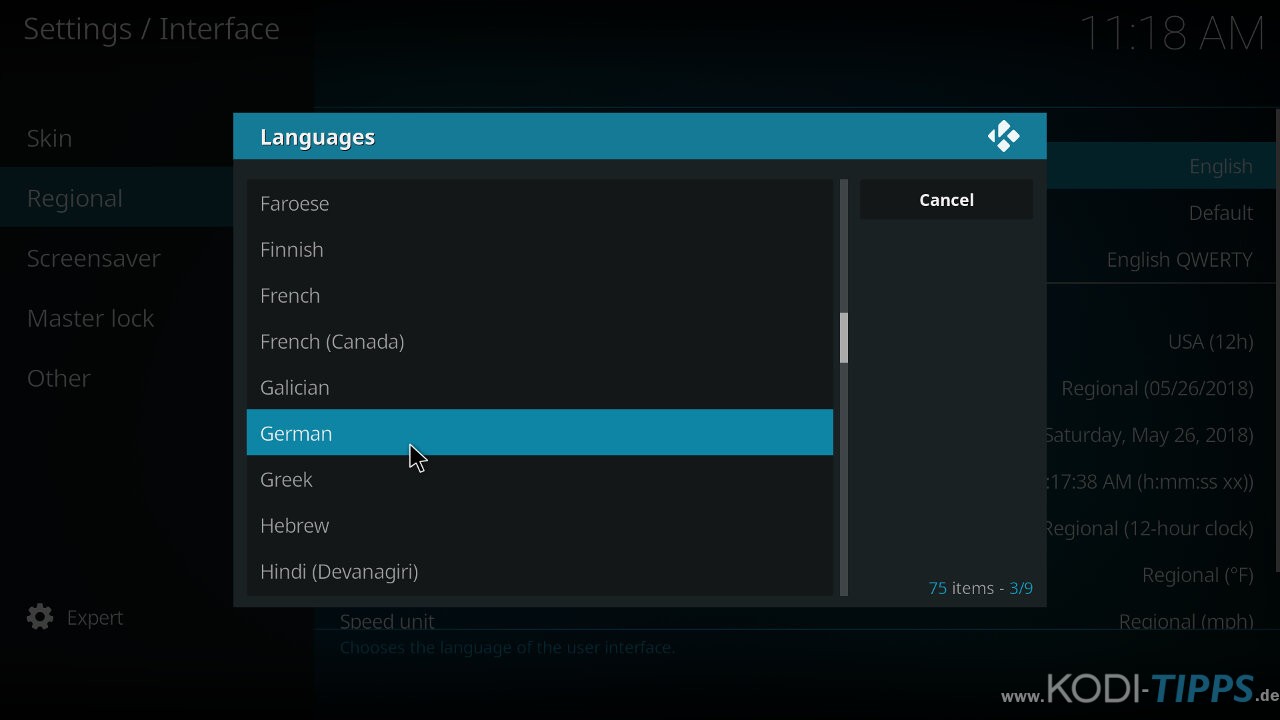
Anschließend ist die Systemsprache Deutsch. Ebenfalls solltet ihr die Tastaturbelegungen ändern. Navigiert zum entsprechenden Punkt „Tastaturbelegungen“ und klickt auf diesen.
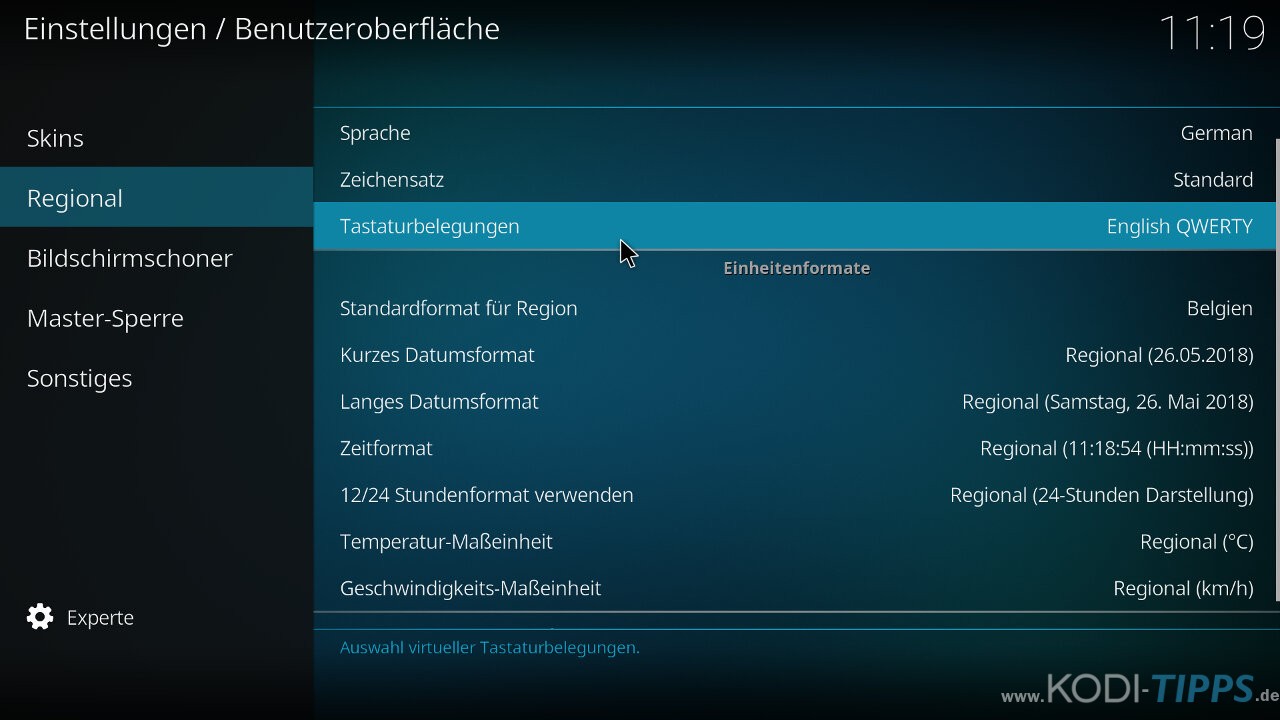
Ein Fenster öffnet sich. Hier könnt ihr alle Tastaturbelegungen auswählen, die ihr benötigt. Sind mehrere Layouts aktiviert (daran zu erkennen, dass die Schrift grün ist), könnt ihr die Tastatur-Sprache über die Oberfläche ändern. In diesem Beispiel klicken wir auf „German QWERTZ“…
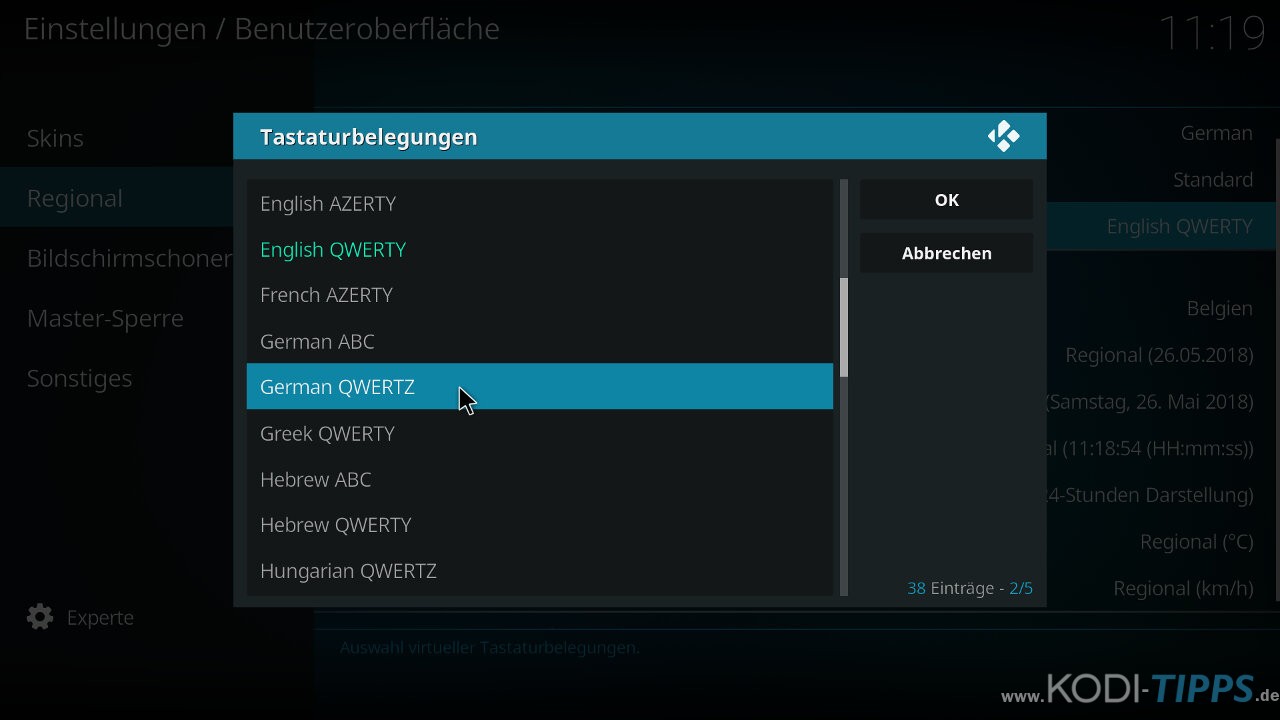
…sodass der Punkt grün unterlegt ist.
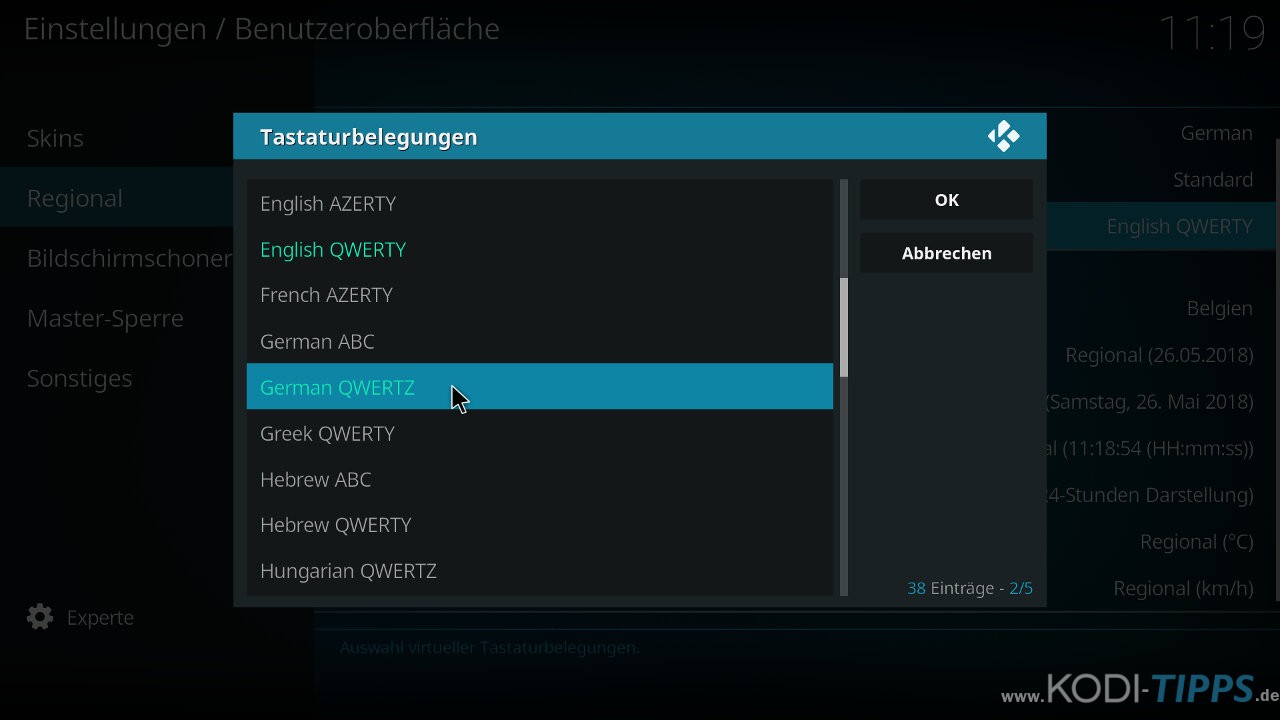
Wählt dann „English QWERTY“ aus und deaktiviert diese Option mit einem Klick.
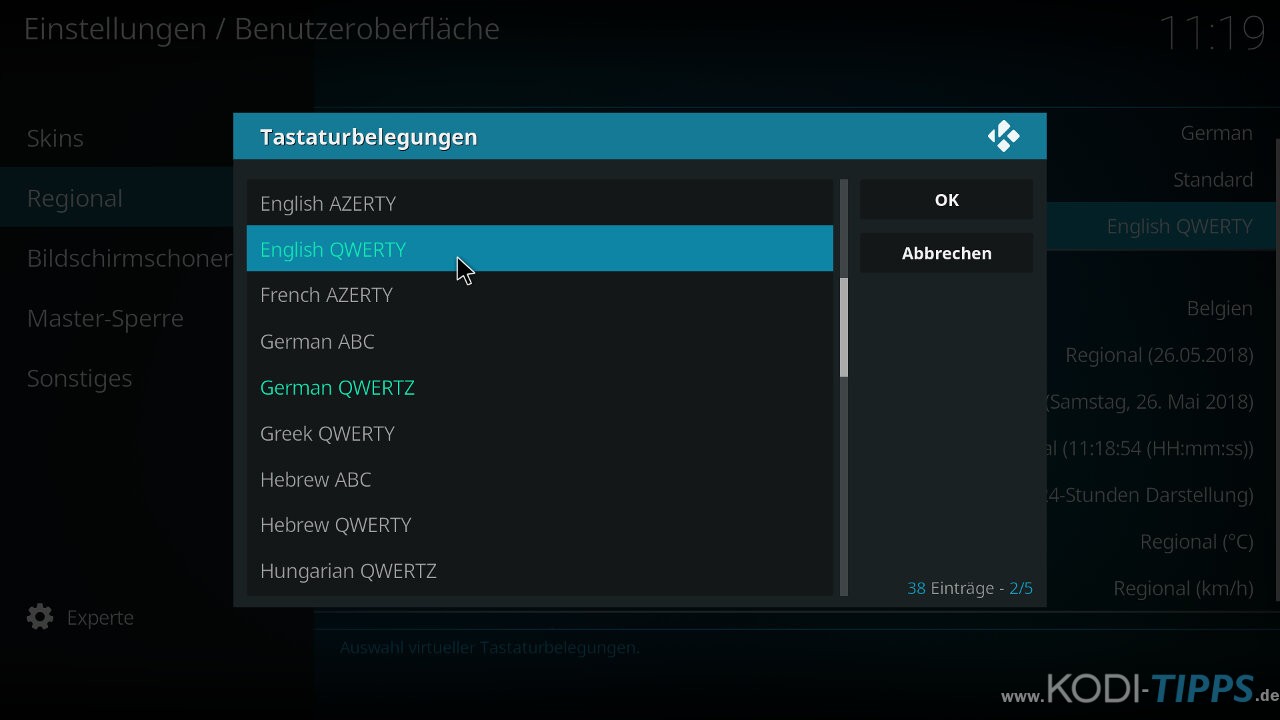
„English QWERTY“ ist nun nicht mehr grün, sondern weiß.
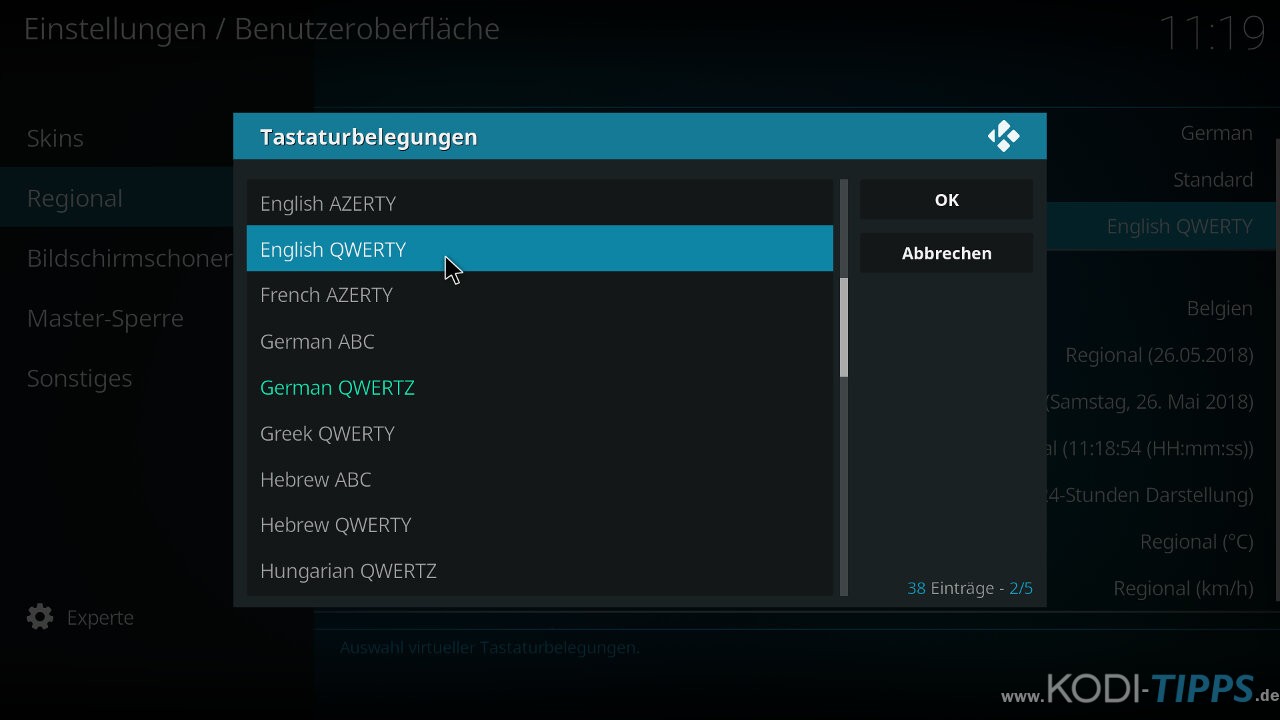
Klickt nun auf der rechten Seite auf „OK“. Die virtuelle Tastatur hat nun standardmäßig das deutsche Layout.

Ebenfalls sollte das „Standardformat für Region“ geändert werden. Klickt auf den entsprechenden Punkt.
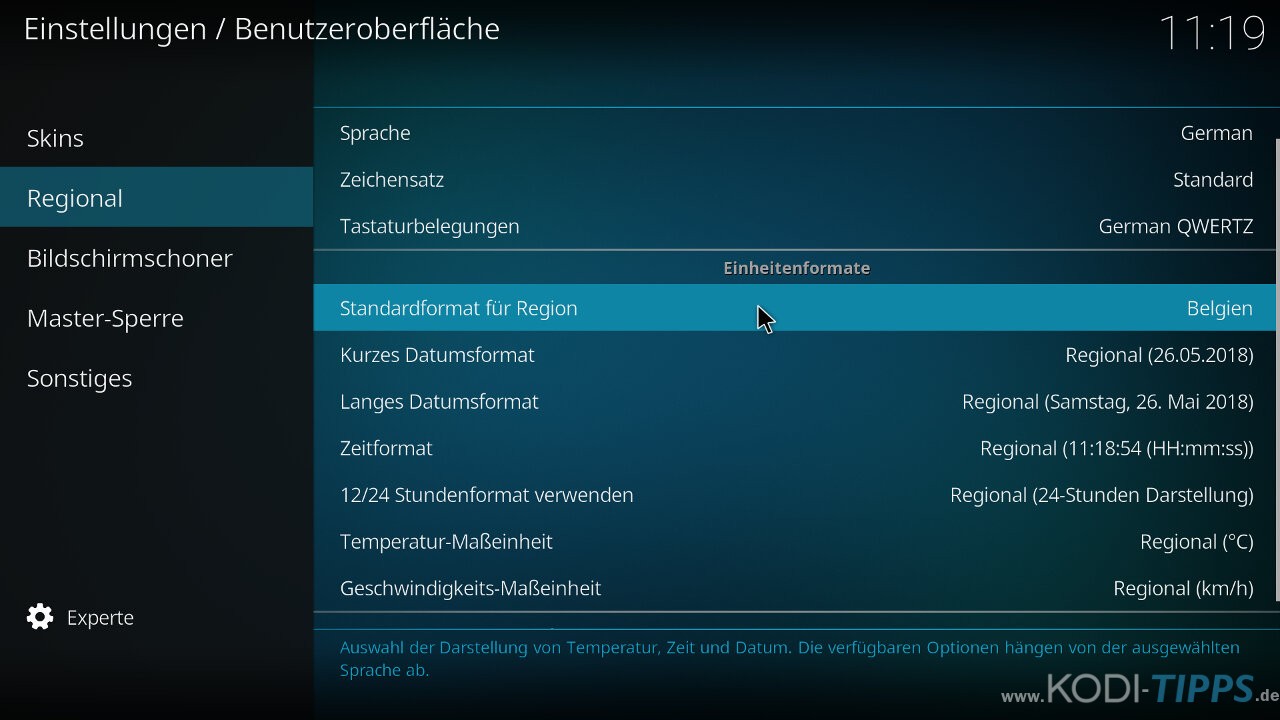
Wählt dann „Deutschland“ aus. Mit dieser Einstellung wird Zeitzone, Datums-Format und alle weiteren länderspezifischen Formate automatisch geändert.
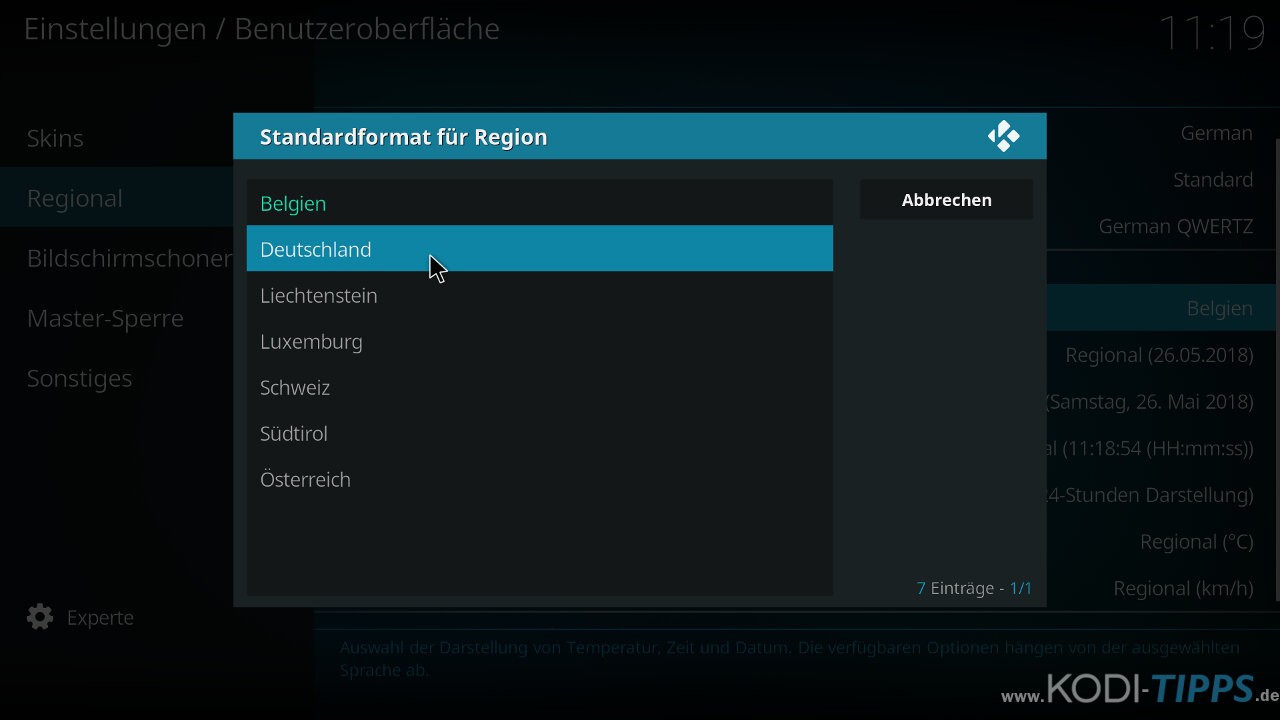


Gibt es eine so tolle Beschreibung (wie virtuelle Tastaturlayouts) auch für die CEC Einstellungen ?
Wunderbare Hilfe, was gibt’s da sonst noch zu zu sagen?
Vielen herzlichen Dank!
Hallo,
ich habe KODI NEXUS heute auf einem nagelneuen PC (ASUS) installiert (Windows 10 Pro). Als Sprache wurde mir nur „English“ angeboten. Dies ließ sich auch nicht ändern.
Alternativ habe ich die MATRIX-Version aufgespiel. Diese hat damit keine Probleme.
Ich bin jetzt unsicher, was passiert, wenn ich NEXUS darüber installiere …
Hat jemand damit Erfahrungen ?
Danke für die Tipps!
geh im internet auf koditpps da wird dir gezeigt wie mam auf deutsch umstellen kann, ok ???
Super beschrieben danke bin nicht so der hellste in sachen pc aber diesmal musste ich nicht 3-5 mal nachlesen bis es geklappt hat nur weiter so ging wie eine dose bier öffnen ?????mfg
Wenn ich kodi über den Android playstore runterlade gibt es kein deutsch mehr. Auch keine anderen Sprachen nur englisch. Hilfe!!!!!
Ich habe das gleiche Problem!! Kein Deutsch zu wählen. Leider.
Liegt es vieleich an den Sorten vo Kodi?
Kann man auf den Xaiox noch ein ander Media Player instalieren? Z.B von den Xtreamer SideWinder 2 .
Das ist mein vorherges Gerät. Er ist sehr einfach und bring sehr gute Bildqualität.
Schöne Grüße
Sehr geehrte Mir – gestern habe ich die Lösung gefunden. Vorher musst die Die deutsche Sprache dem auf Kodi runter geladen, wie auch andere sprachen. Es geht automatisch wenn das Gerät im Internet ist Online.
Ich musstet zuerst das gleiche Name und Passport angeben: wie für mein PC (steht auf dem Aufkleber von der Telefonanlage).
Ich wollte mich telefonisch bei dem Google nicht melden kein Konto anlegen und… bin ich es so umgegangen!!!
Ich habe mein XaiOX mit dem PC direkt gebunden und so mit Internet verbunden.
Auf dem XAIOX habe ich den linken oberen Button Angetippt und versuchte den SERVICE zu öffnen. Dann sollte ich einen von den Internet bei sich installieren. Bis Ende zu installieren ging es nicht, aber ich war irgendwie „drin“.
Auf jeden Fall das Datum wurde automatisch aktualisiert, obwohl direkt die neue Verknüpfung auf dem Desktop: R9PLUS lies sich gestern nicht öffnen.
Dann bin ich genau don Vorgang unternommen, wie es in der Internet Einleitung steht unter:
https://www.kodi-tipps.de/sprache-und-region-in-kodi-einstellen-kodi-auf-deutsch/#comment-1932
Wenn Sie an der Stelle Regional die Stelle „English“ jetzt antippen fängt an ihr Gerät die alle Sprachen an sich zu laden!!!
Dann läuft weiter wie in der Einleitung.
Vergessen sie Vorher die Einstellung unten auf Expert umzustellen. (durch mehrmaliges antippen).
Änder Sie auch die Tastatur auf Deutsch – damit sich die „y“ un“z“ und der Rest korrigieren.
Schöne Grüße aus Bochum
Der Franz aus Kattowitz.
Vielen Dank für Eure Anleitung, die leicht verständlich ist!